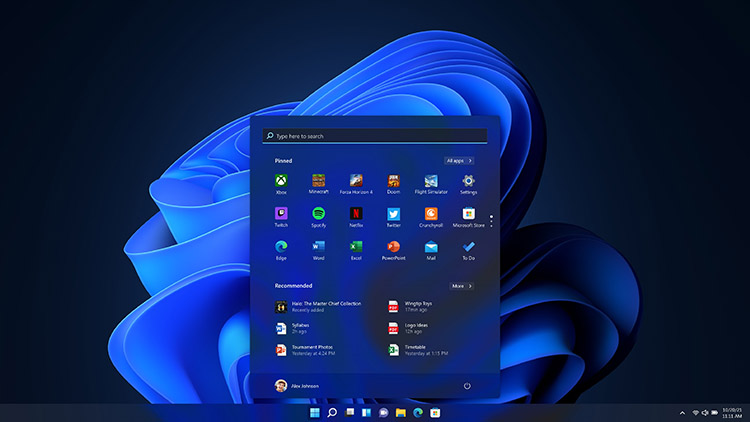
Malumunuz uzun süredir beklediğimiz Windows 11 (5 Ekim 2021 tarihinde) yayınlandı. Lisanslı Windows 10 kullanıcılarının ücretsiz olarak yükseltme yapabildiği Windows 11, ilk izlenimlerime göre gayet güzel olmuş ve Windows 10 ile aynı sürücüleri kullandığından tekrar driver arama zahmeti yaşatmıyor. Peki Windows 11 yükseltmesini nasıl yapıyoruz? Hemen sizlerle deneyimlerimi paylaşmak, işinizi kolaylaştırmak istiyorum.
Güncelleme: Yazımda paylaştığım bağlantı üzerinden indireceğiniz araç ile en güncel sürümleri alabilir, sisteminizi bir üst sürüme yükseltebilirsiniz.
Normal şartlarda “Denetim masası > Sistem >Güncellemeler” seçeneği altından güncellemeleri kontrol edip, sıramız gelmişse yükseltmeyi başlatabiliyoruz yada rezerve yaptıysak mailimize gelen bildirim veya sağ alt saat simgesinin orada çıkan ikon bildiriminden yükseltmeyi başlatabiliyoruz ancak “ben beklemek istemiyorum” diyenler için Windows’un sitesindeki Windows 11 Yükleme Yardımcısını kullanmak yeterli oluyor.
Not: Yeni Windows 11 sürümü şimdilik tüm bilgisayarlarda çalışmıyor. Bu nedenle öncelikle bilgisayarınızın yeni Windows 11’i destekleyip desteklemediğine bakmanız gerekiyor. Bunun içinde Windows’un bir kontrol aracı bulunuyor. Eğer sisteminizden şüpheniz varsa, bu bağlantıdaki yazımdan bulabileceğiniz yazılım ile önce uyumluluğu kontrol edebilir sonrasında aşağıda paylaşacağım yükseltme yardımcısı ile Windows 11 yükseltmesine başlayabilirsiniz. Ayrıca aşağıda paylaşacağım yükseltme yardımcısı ile de yine uyumluluğu kontrol edebilir, sorun yoksa yükseltmeyi başlatabilirsiniz.
Yükseltme için Ne Yapıyoruz?
Yeni Windows 11 yüklemesi için önümüzde 3 seçenek bulunuyor;
- Direk yükseltme yapacaksak aşağıdaki sayfaya gidip, ilk başlıkta yer alan Hemen İndirin yazan buton yardımı ile Yükseltme Yardımcısını indiriyor, bir uyumluluk sorunu yoksa otomatik yükseltmeyi başlatıyoruz.
- Yükseltme yapmayacak, temiz kurulum yapacaksak, yine aşağıdaki sayfaya gidip, ikinci (Windows 11 Yükleme Medyası Oluşturma) ya da üçüncü (Windows 11 Disk Görüntüsünü (ISO) İndir) başlıkta yer alan medya aracı veya Windows 11 iso dosyasını indirerek, ardından bilindik yöntemler ile temiz kuruluma geçiş yapıyoruz.
>> Yükseltme Yardımcısı, Medya Aracı ya da İso İndir
Yükseltme Yardımcısı ile Windows 11’e Geçiş!
Bu yazılım, yukarıda belirttiğim gibi ilk başlıkta yer alıyor ve indirip çalıştırdıktan sonra eğer sisteminizde bir uyum sorunu yoksa her şeyi otomatik yaparak tüm yükseltmeyi yaklaşık 3-5 saat arasında tamamlıyor.
Yani özel bir durum yoksa, yazılımı başlattıktan sonra her şey kolay bir şekilde ilerliyor.
Medya Oluşturma Aracı ile Windows 11’e Geçiş!
Bu araç, daha öncesinde Windows 8 ve Windows 10 yükseltmelerinde kullandığımız ile aynı şekilde çalışıyor. İndiriyorsunuz, çalıştırıyorsunuz ve bir süre sonra elinizde bir Windows 11 yükleme medyası oluyor. Bu medyayı ister Dvd’ye ister usb’ye yazdırın ve ardından temiz kuruluma geçin.
Windows 11 İso Dosyası ile Windows 11’e Geçiş!
Bu iso dosyası, Windows 11’i istediğiniz bir zamanda istediğiniz bir (uyumlu) cihaza yüklemenizi sağlıyor. Diyelim ki evinizde internet yok fakat evdeki uyumlu bilgisayarınız için Windows 11 kurulum dosyasına ihtiyacınız var, bu durumda bu iso dosyasını indiriyor, bir belleğe ya da dvd’e yazdırıyor, ardından bu dosya ile temiz kurulumu yapabiliyorsunuz.
İso indirmenin medya oluşturma aracına göre farkı, indirme işini biraz daha hızlandırması. Fakat bu yöntemin kötü yanı ise iso yazdırmayı bilmiyorsanız biraz uğraş çıkartması.
İstediğiniz yöntemi seçin ve yeni Windows 11’e geçişi tamamlayın.
Bence Windows 11 gayet güzel olmuş.








Yorum Yaz